Googleで検索したキーワードの履歴を残さないようにする:Tech TIPS
GoogleにログインしてWeb検索を利用していると、過去に検索したキーワードがGoogleアカウントにずっと記録される。この検索履歴の記録を止め、残さないようにするには?
対象サービス:Google、Google Apps for Work
解説
WebブラウザーやアプリでGoogleにログインした状態で、GoogleのWeb検索を利用すると、その検索キーワードが履歴としてGoogleアカウントに記録されていることをご存じだろうか?
論より証拠ということで、普段使っているアカウントでGoogleにログイン済みのWebブラウザーで次のページを開いていただきたい。
どちらかあるいは両方のページに、過去に検索したことのあるキーワードの一覧が時系列で表示されたのではないだろうか?
この検索履歴はアカウント所有者だけが閲覧可能で、第三者には公表されないとのことだ。とはいえ、パスワードを破られたら閲覧される可能性はあるし、特に必要としないから履歴を残したくない、というユーザーも多いだろう。
そこで本TIPSでは、Web検索履歴をGoogleアカウントに残さないようにする方法を紹介する。
設定方法
以下ではWindows+Internet Explorer(IE)での操作手順を説明している。ただし、特記しない限り、他のプラットフォームでも同じ手順で設定できる。もしAndroid/iPhoneなどで正常にWebページが表示されない場合は、右上の関連記事を参照してPC版Webページでの設定を試してほしい。
●Googleアカウントの設定を変更して、全面的に検索履歴を残さないようにする
検索履歴を全く残さないようにするには、Googleアカウントの設定を変更する。それにはまず、Webブラウザーを開いて普段使っているGoogleアカウントでログインしていることを確認してから、次のページを開く。
- アカウント履歴(Googleアカウント)
次に、このページにある[検索や閲覧のアクティビティ]をオフにする。
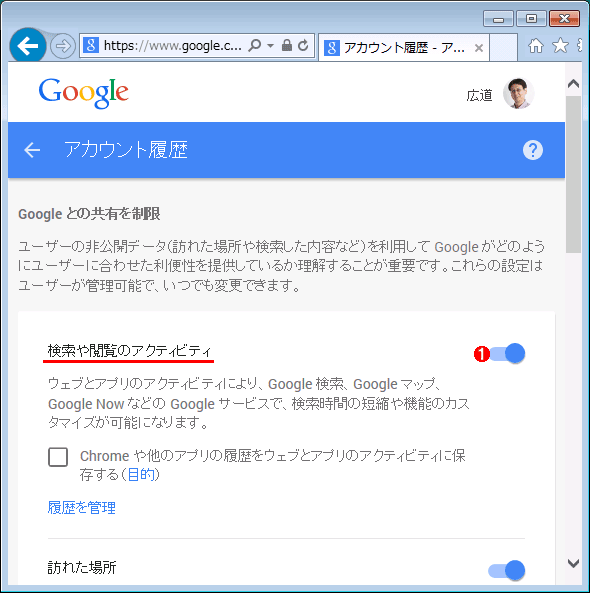 Googleアカウントに検索履歴が残るのを止める(その1)
Googleアカウントに検索履歴が残るのを止める(その1)これはWebブラウザーでGoogleにログイン後、Googleのアカウント履歴のページを開いたところ。デフォルトではこのように、検索履歴が保存されるようになっている。
(1)[検索や閲覧のアクティビティ]にあるスライドスイッチをオフにする。
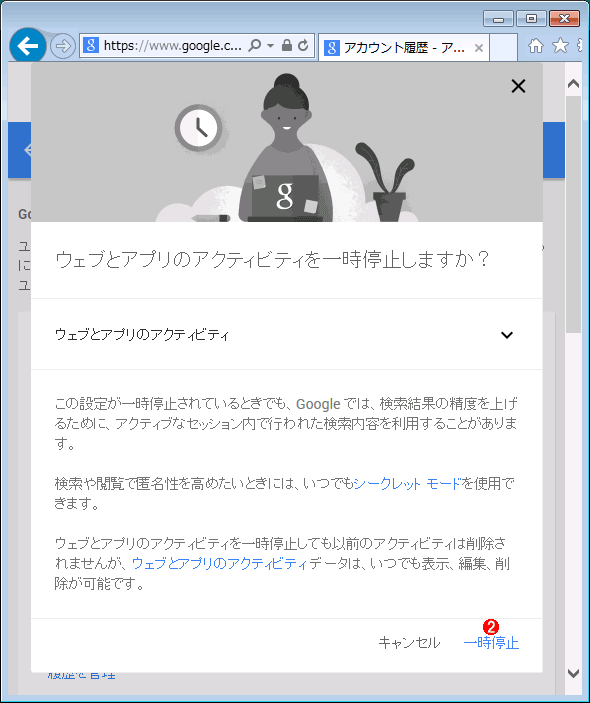 Googleアカウントに検索履歴が残るのを止める(その2)
Googleアカウントに検索履歴が残るのを止める(その2)[検索や閲覧のアクティビティ]をオフにすると、確認のダイアログが表示される。
(2)[一時停止]をクリックすると、検索履歴の記録がオフになる。
すでに記録されている検索履歴を消去する方法については、次のGoogleのヘルプページを参照していただきたい。
- 検索内容や閲覧履歴の削除(Googleのウェブ検索ヘルプ)
●履歴を残さないWebブラウザーのシークレット機能を利用する
前述の設定変更を行うと、全ての検索履歴が記録されなくなる。そうではなく、一部の検索履歴だけを記録しないようにするには、Webブラウザーのシークレット機能を利用するとよい。
シークレット機能を有効にしてウィンドウ/タブを新たに開くと、デフォルトではGoogleにログインしない状態で起動するため、Googleアカウントに検索履歴が記録されることはない。
代表的なWebブラウザーでシークレット機能を利用する方法を以下に記す。
| Webブラウザー | シークレット機能の名称 | プラットフォーム | 利用手順 | |
|---|---|---|---|---|
| Internet Explorer | InPrivateブラウズ | Windows | [Ctrl]+[Shift]+[P]キーを押す | |
| Google Chrome | シークレットモード | Windows | [Ctrl]+[Shift]+[N]キーを押す | |
| Android OS、iOS | 右上のメニューアイコンをタップして、[新しいシークレットタブ]をタップする | |||
| Safari | プライベートブラウズ | iOS | 右下のタブ選択アイコンをタップしてから、[プライベート]−[+]アイコンとタップする | |
| Mozilla Firefox | プライベートブラウジング | Windows | [Ctrl]+[Shift]+[P]キーを押す | |
| 主要なWebブラウザーのシークレット機能 この機能を利用すると、Googleにログインしていない状態でブラウジングを始められる。そのため、検索履歴がGoogleアカウントに記録されることはない。 | ||||
注意が必要なのは、シークレット機能が有効なタブ/ウィンドウはGoogleからログアウトした状態で「起動する」だけで、明示的にユーザーがGoogleにログインすることは可能という点だ。つまり、何らかの理由で明示的にログインしてしまうと、シークレット機能が有効なタブ/ウィンドウでの検索が記録されてしまうことがあるので気を付けたい。
■この記事と関連性の高い別の記事
- Google Chromeの閲覧履歴を消去する(Windows/iPhone/Android編)(TIPS)
- Googleのサイト限定検索機能を活用する(TIPS)
- Googleサービスで複数のアカウントをログインしたまま切り替える(TIPS)
- Googleアカウントに不正アクセスされていないか確認する(TIPS)
- Googleアカウントの乗っ取り防止のために、簡単になった2段階認証を導入する(Android編)(TIPS)
Copyright© Digital Advantage Corp. All Rights Reserved.

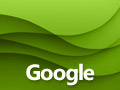
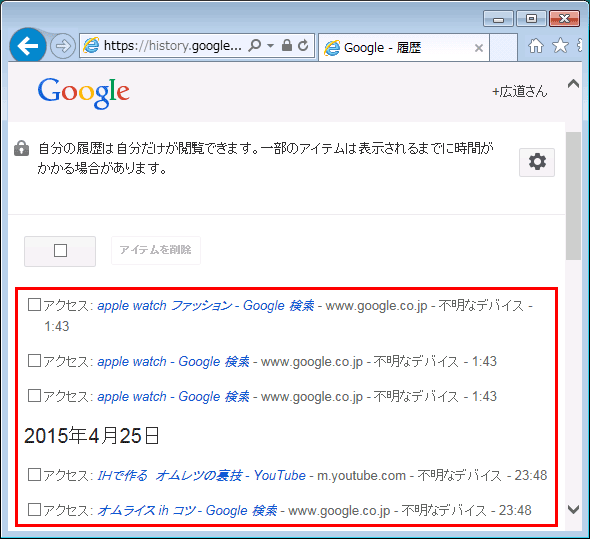 Google検索履歴はGoogleアカウントに残っている
Google検索履歴はGoogleアカウントに残っている



